
 Op mijn school vergelijken mijn klas en ik verschillende besturingssystemen. Elk van de grote drie (Windows, Mac, Linux) heeft zijn voor- en nadelen, maar ik ben zeker niet hier om een vlamoorlog aan te wakkeren. Ongeveer de helft van mijn klas werd vorige week net geïntroduceerd bij Linux, toen sommige Knoppix-schijven werden gebruikt. Linux is erg populair als serverbesturingssysteem en de meeste fans zullen je vertellen dat het bijna klaar is voor de desktop-pc van Joe User.
Op mijn school vergelijken mijn klas en ik verschillende besturingssystemen. Elk van de grote drie (Windows, Mac, Linux) heeft zijn voor- en nadelen, maar ik ben zeker niet hier om een vlamoorlog aan te wakkeren. Ongeveer de helft van mijn klas werd vorige week net geïntroduceerd bij Linux, toen sommige Knoppix-schijven werden gebruikt. Linux is erg populair als serverbesturingssysteem en de meeste fans zullen je vertellen dat het bijna klaar is voor de desktop-pc van Joe User.
Vandaag laat ik je zien hoe je naast Windows XP of Vista een "dual boot" -systeem opzet dat Linux (specifiek Ubuntu Linux) omvat. Er zal geen partitionering op de harde schijf zijn (dat is beangstigend!), In plaats daarvan wordt Ubuntu in dit geval geïnstalleerd alsof het een ander Windows-programma is. Dit maakt het ook gemakkelijk om later te de-installeren, voor het geval dat u het niet bevalt.
Waarom zou iemand dit willen doen? Misschien begin je het pas echt te leren, zoals ik ben. Misschien ben je een gamer die gewoon geen fan is van de Windows-interface en een alternatief zou willen. Misschien bent u het type gebruiker van de macht en wilt u gewoon zien waar het om gaat. Elke reden die je hebt is geldig. Ik ben gewoon een grote fan van gratis software die me wil helpen het woord te verspreiden.
Om aan de slag te gaan, hoeft u niet naar de Ubuntu-site te gaan en een CD-ROM te downloaden of te bestellen. In dit voorbeeld heeft u alleen het Wubi-installatieprogramma nodig om het te downloaden en uit te voeren. Wubi begon als een onafhankelijk project, maar wordt nu officieel ondersteund door de Ubuntu-gemeenschap als installatiemethode.
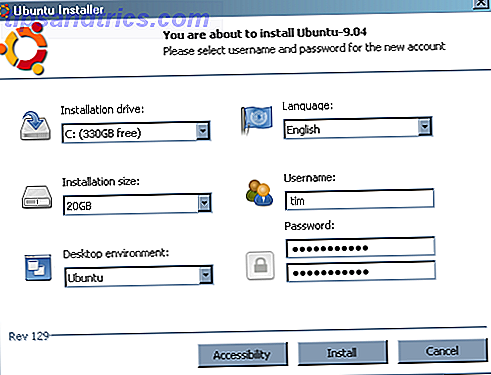
Op het eerste scherm geeft u uw gewenste gebruikersnaam en wachtwoord op en geeft u ook de grootte van uw "virtuele schijf" -bestand aan, dat uw pc zal zien als een Linux-bestandssysteem.
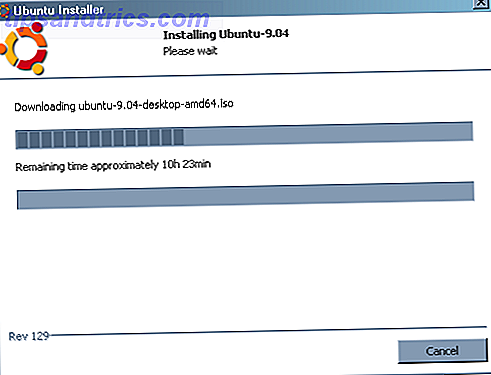
Afhankelijk van de snelheid van uw internetverbinding, kan dit volgende gedeelte even duren. Wubi zal een afbeelding van de installatie-CD van Ubuntu downloaden. Zolang je een breedbandverbinding hebt, duurt dit niet langer dan een uur of twee; Aarzel niet om de geschatte downloadtijd bij het begin te negeren.
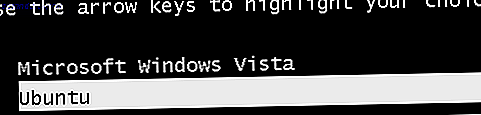
Na nog enkele installatieschermen wordt u gevraagd om uw systeem opnieuw op te starten. Als u dit doet, moet u naar een nieuw scherm gaan, zodat u kunt kiezen of u wilt opstarten in Windows of Ubuntu. Selecteer op elk gewenst moment Ubuntu om de installatie te voltooien.
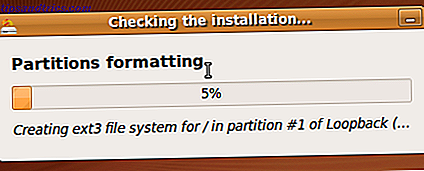
Raak niet in paniek wanneer u het scherm met opmaakpartities ziet; Alleen het virtuele schijfbestand waarop Ubuntu zit, wordt opgemaakt.
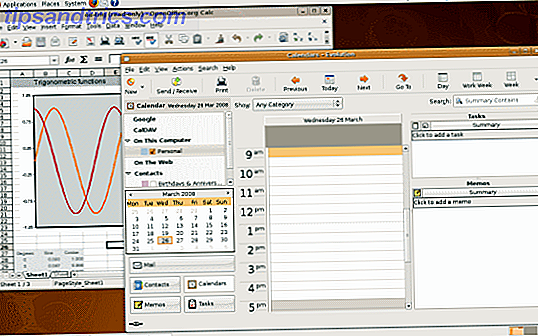
Na opnieuw opstarten, voert u uw gebruikersnaam en wachtwoord in en kijkt u naar een nieuwe, ongerepte Linux-desktop. Het vergt een beetje wennen, maar de leercurve is niet zo stijl.
Neem gerust een kijkje in de documentatie om je voeten nat te maken, bekijk onze vele artikelen over Linux-gebruik en word lid van de forums als je vragen hebt. Wees niet bang om iets "dom" te vragen. We waren allemaal n00bs één keer. Nou, behalve ik. Ik ben nog steeds een Linux n00b. Maar goed, daar sluit ik studieleningen voor af.
Mijn keuze voor Ubuntu heeft sommige Linux-fans misschien van streek gemaakt. Laat het mij gerust weten, en vertel ons in de comments waarom je favoriete distributie beter is.

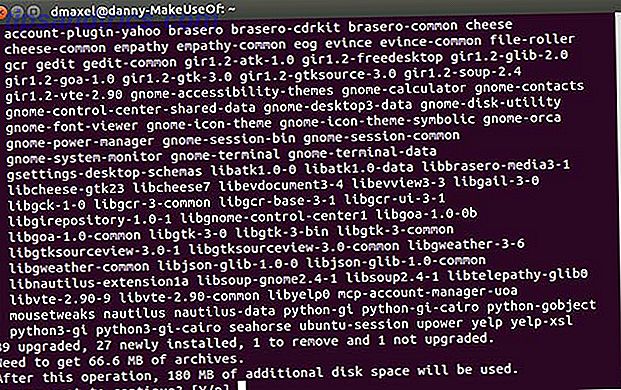

![UberStudent - Aangepast besturingssysteem voor studenten [Linux]](https://www.tipsandtrics.com/img/linux/980/uberstudent-custom-operating-system.png)